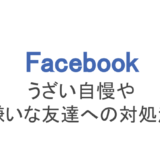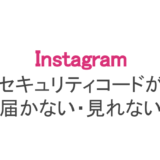Instagram(以下:インスタ)のアカウントを安全に運営するための、メール認証。
認証していつでも使えるようにしておけば、いつもと違う端末からログインしようとしたときに知らせてくれたり、パスワードリセットも簡単に行えるようになる機能です。
しかしこのメール認証、何らかのトラブルにより認証できないという状況になることも。
今回はメール認証ができない時の原因と対処方法、認証できないとどうなるのかなどについて解説していきます。
もくじ
Instagramのメール認証の手順について
インスタでメールアドレスの認証をしなければいけない場面は、いくつかあります。
ケース1:新規登録時のメール認証
まず新規登録時のメール認証ですね。新規のサブアカウントを開設する場合も、認証が必要です。
後者の場合は「新しいアカウントを作成」ボタンから、新規アカウントを作成できます。
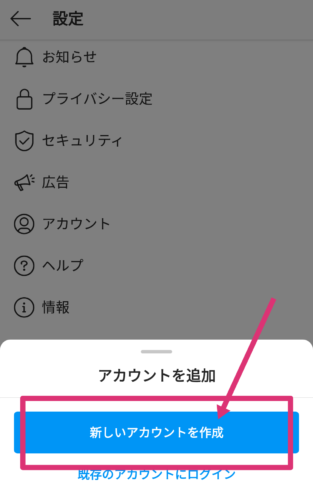
そして「ユーザーネームを選択」画面からユーザーネームを決めて、アカウントを開設しましょう。これは後から変更することも可能です。
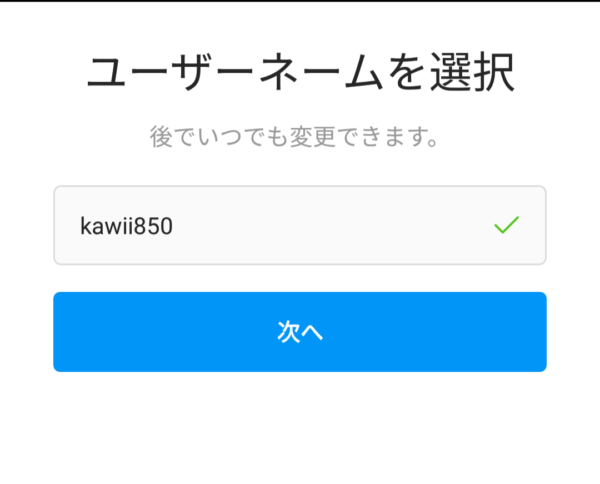
ユーザーネームを選択
すると、電話番号で認証するか、メールアドレスで認証するかを選べます。
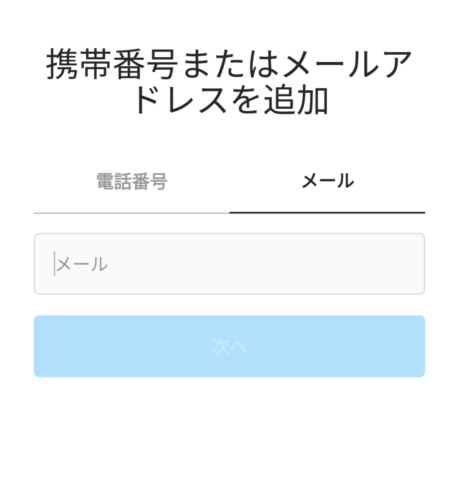
新規登録時のメール認証
ちなみに、すでに他のアカウントで使用しているメールアドレスは使用できません。
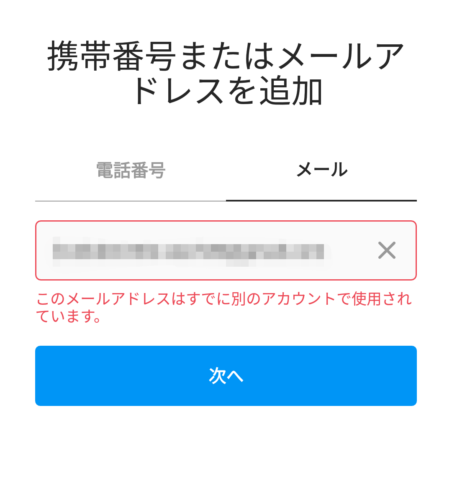
他のアカウントで使用しているメールは使えない
サブアカウントを複数持ちたい時は、YahooメールやGメールのアドレスを複数持つのもおすすめです。
すでに電話番号を別のアカウントで使っている場合などは、メールアドレスでの認証が便利です。
SIMなし端末やiPadの場合もメールアドレスが必須
新規登録やサブアカウント新規開設の際に、SIMなしの端末や、回線契約の無いiPad端末の場合は、電話番号での登録ができません。
その場合はメールアドレスを用意しましょう。
ケース2:すでに利用しているアカウントのメール認証
すでに利用しているアカウントも、メールの認証が可能です。
自分の登録したメールアドレスと電話番号がきちんと使えるものなのか、本人のアドレスなのかといったことを確認するため、登録後に認証するといった感じですね。
まずは自分のアカウントページを開いて「プロフィールを編集」をタップします。
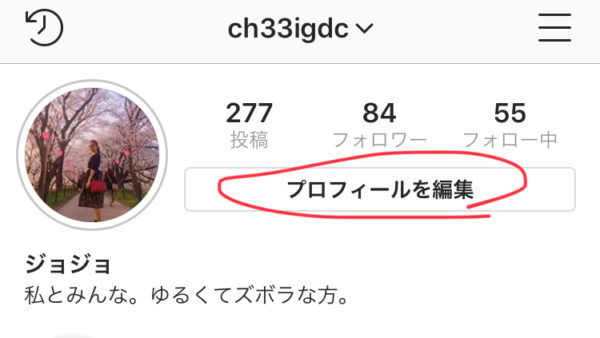
プロフィールを編集
そして一番下までスクロールし、「非公開情報」の欄でメールの項目をタップ。そのまま入力画面に移動するので、自分のメールアドレスを入力しましょう。
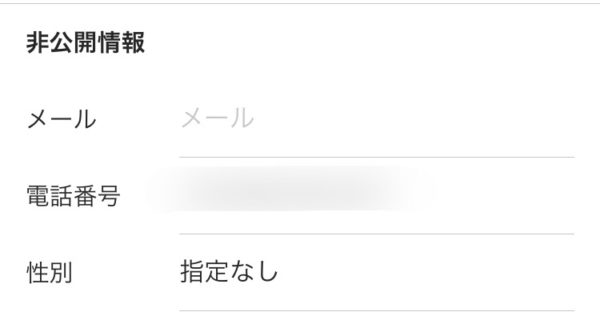
「メール」の項目をタップして入力
ここで注意しておきたいのが、他のアカウントですでに登録されているメールアドレスは登録できないということです。
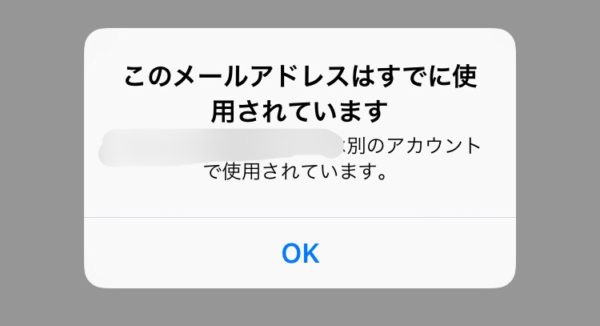
他のアカウントで登録しているメールアドレスは不可
複数アカウントを持っている人はそのアカウントの数だけメールアドレスを用意しないといけないので注意してください。
きちんと使えるメールアドレスを登録すると、そのアドレス宛てにインスタからメールが送信されます。
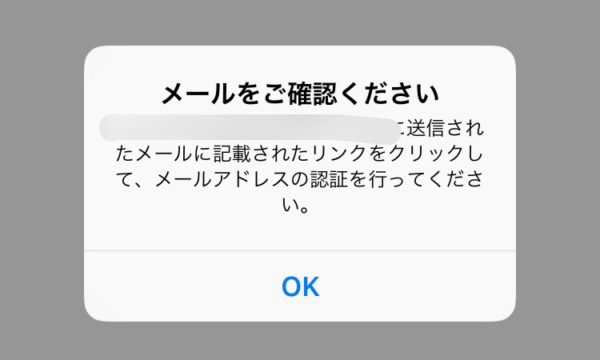
メールが送信された
インスタの画面を閉じて自分のメールフォルダを確認しましょう。
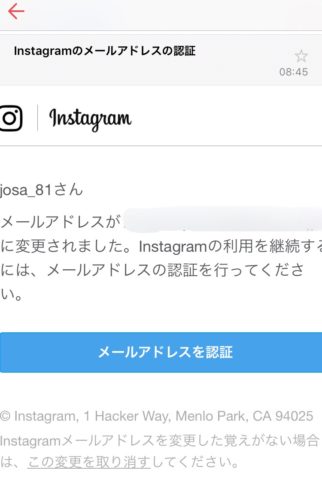
メールアドレスを認証
メールを開くとこのように認証するためのボタンがあるので、そこをタップして開きます。
あとはインスタにログインして認証すれば完了!困ったときにはそのメールアドレス宛てにリンクや案内などが届くようになりますよ。
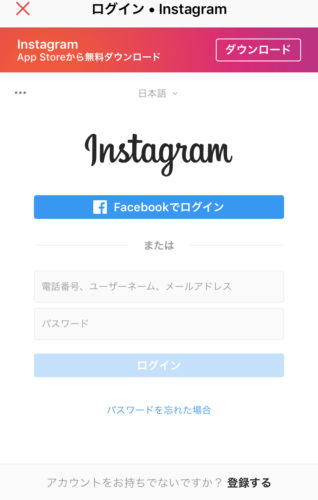
インスタにログインして認証
今回ご紹介した手順は、メールアドレスを変更したい場合なども有効です。
メールアドレスが認証出来ないトラブル!つまづきの原因と対処法
ここまでメール認証の方法を解説しましたが、うまく認証できないというトラブルもあるようです。
この項目では①メールアドレス宛てにメールが届かない場合と②メールのリンクをタップしても開かない場合、そして③メールに画像しか表示されていない時の2つを解説します。
それでは、それぞれのトラブルの原因や対処方法について見ていきましょう。
①自分のアドレス宛にメールが届かないときの対処法
前項の方法でメールアドレスを入力してもインスタからのメールが届かないときは次の項目をチェックしてみてください。
- 入力したメールアドレスが間違えていないか?
- 迷惑メールフォルダに入っていないか?
- 入力したメールアドレスのツール(Gmailなど)がきちんと機能しているか?
意外になことに入力ミスをしていたり、迷惑メールフォルダに勝手に振り分けられたりといった場合が多いようです。
また、メールアドレスを登録したらすぐにメールが届くわけではなく、しばらく時間が経ったあとに届くというパターンも多いです。
筆者の場合メールアドレス宛てにメールを送ってから実際に届くまで3分ほどかかりました。
時間を置いて確認してみるのもいいですね。
②リンクをタップしても開かない(リンクの期限切れ)ときの対処法
アドレス宛に届いたメールを確認すると、認証を完了するためのボタンがあります。
そのボタンにはリンクが埋め込まれているのですが、リンクをタップしても開かないというトラブルもあるようです。
その場合は次の原因のうちどれかでしょう。
- リンクが期限切れになっている
- 開いたブラウザとの相性が悪い、調子が悪いなど
- サーバーエラー
認証メールをずっと放置していると、セキュリティの関係でリンクは期限切れになり、使えなくなってしまいます。
またリンクをタップするとブラウザが開くのですが、このブラウザにも問題がある場合も。
メールが届いたらすぐにリンクを開く、ブラウザを変える、もう一度メールを送り直すなどして対処しましょう。
③メールに画像しか表示されない、文字が表示されていないとき
もしインスタから届いた認証メールに画像しか出ていなかったら、インスタ側のメールやサーバーに何らかのエラーが発生しているかもしれません。
次の方法を試してみてください。
- キャリアメール以外のメールアドレスで登録する
- もう一度メールを送り直す
- オプション画面の「問題を報告」で運営に報告
- 時間を置いてもう一度試す
キャリアメールで登録すると、メールの内容がうまく表示されない場合があるようです。
フリーメールアドレスを使用するのがおすすめです。
また、メールアドレスの認証を行っていないにも関わらず、画像のみの認証メールが来た時は注意してください。
第三者の誰かにアカウントを乗っ取られているかもしれません。
その時も「画像をダウンロードしてください」といった内容のメールが送られてくるケースがあるようです。
メールアドレス認証の必要性について
メールアドレスの認証は、いつもと違う端末からログインしたときに知らせてくれるので、不正なアクセスを防いでくれるメリットがあります。
パスワードのリセットも簡単に行えるようになるため、非常に便利な機能です。
では、もしもメール認証ができないままだったら、インスタの機能は正式に使えないしまうのでしょうか?
メール認証しないとログイン出来ないのか?
結論からお話すると、メール認証が無しでもインスタにログインすること自体は可能です。
試しにインスタのログイン画面を見てみましょう。

ログイン画面
ここに入力する項目は以下の2つ。
- 電話番号、ユーザーネーム、メールアドレスのどれか
- パスワード
①の電話番号、ユーザーネーム、メールアドレスは、3つの中のどれかが入力されていれば大丈夫です。
もしメールアドレスの認証ができていなかったとしても電話番号を、電話番号が登録されていなければユーザーネーム(アカウントID)を入力すればOKなのです!
ここでログインできずエラーになってしまった場合は、①か②どちらかの項目の入力ミスを考えましょう。パスワードを忘れないようにも気を付けてください。
メール認証が完了しないとパスワードリセットもできない?
例えばメールアドレスの認証ができていなくても、電話番号やユーザーネームを使ってパスワードをリセットすることが可能です。
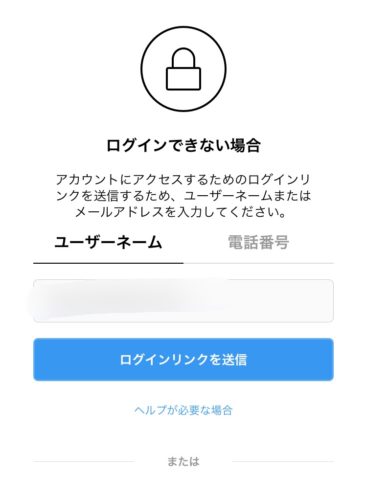
ログインできない場合
つまりインスタはメールアドレス認証ができていなくても、ログインやパスワードで困ったときの対処方法は用意してあるということです。
メール認証をしないと使えない機能は無い!
メール認証をしないと使えない機能はありません。パスワードの再設定もSMS経由で行うことができます。
しかし、電話やSMSをつかない方端末を使っている方は、必ずメール認証を行うことをおすすめします。
使えない機能こそありませんが、いざというときにメール認証しているおかげで助かる場面もあるため、できる限り認証は終わらせておきましょう!
詳細
世界中で愛されるようになったインスタグラムですが、ユーザーの中には「インフルエンサー」と呼ばれる強い影響力を持つインスタグラマーも登場してきました。
企業の宣伝に使われたり、インスタで稼ぐ人が登場したりとまだまだ伸びしろがあるSNSです。
そんなインスタグラムだからこそ、自分のアカウントは自分で守るための工夫をしておかないといけません。インスタ側でもそれなりのセキュリティがありますが、自分で設定しておかないと簡単にアカウント乗っ取り被害に遭う可能性も。
そこでインスタアカウントを安全に運営するために、メールや電話番号の認証をしておくことをおすすめします。
認証していつでも使えるようにしておけば、いつもと違う端末からログインしようとしたときに知らせてくれたり、パスワードリセットも簡単に行えるようになるのです。
しかしメール認証は何らかのトラブルが発生してしまい、認証できないという状況になることも。今回はメール認証ができない時の原因と対処のやり方、認証できないとどうなるのかなどについて解説しましょう。
インスタでメールアドレスの認証ができないトラブル発生
まずはインスタのメールアドレスの認証方法を解説します。
インスタには自分のメールアドレスと電話番号を登録することができますが、それがきちんと使えるものなのか、本人のアドレスなのかといったことを確認するため、登録時に認証することが必要になっています。
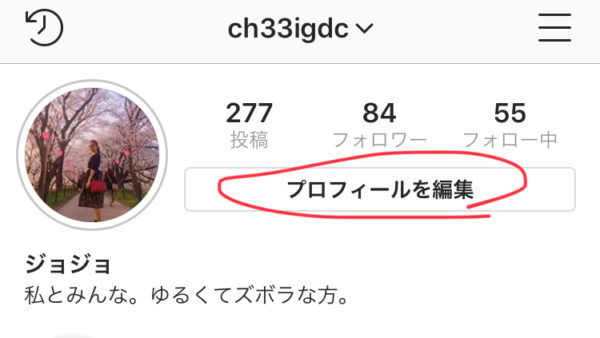
プロフィールを編集
まずは自分のアカウントページを開いて「プロフィールを編集」をタップします。
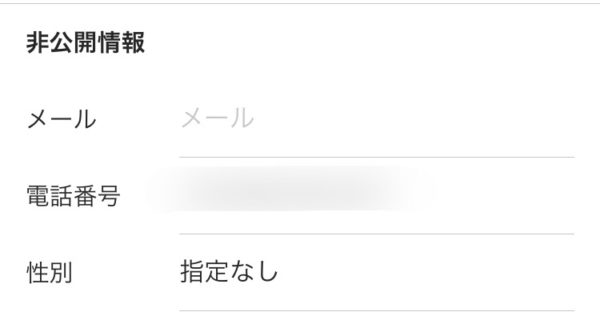
「メール」の項目をタップして入力
そして一番下までスクロールし、「非公開情報」の欄でメールの項目をタップ。そのまま入力画面に移動するので、自分のメールアドレスを入力しましょう。
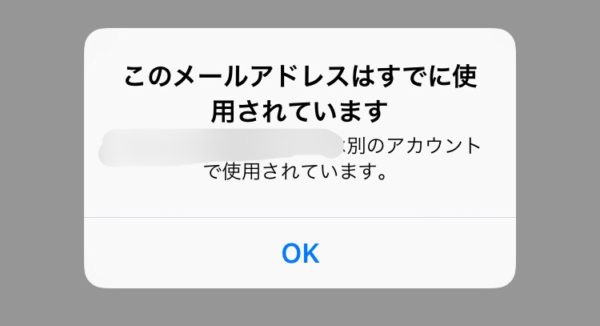
他のアカウントで登録しているメールアドレスは不可
ここで注意しておきたいのが、他のアカウントですでに登録されているメールアドレスは登録できないということです。複数アカウントを持っている人はそのアカウントの数だけメールアドレスを用意しないといけないので注意してください。
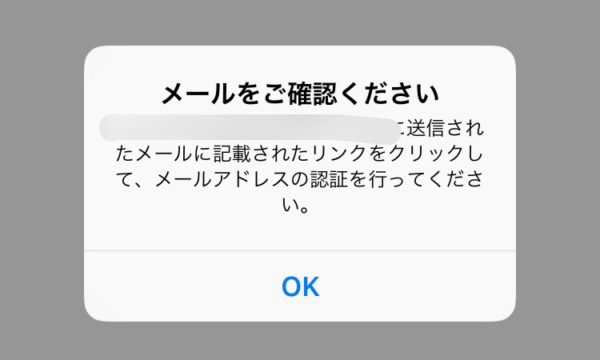
メールが送信された
きちんと使えるメールアドレスを登録すると、そのアドレス宛てにインスタからメールが送信されます。インスタの画面を閉じて自分のメールフォルダを確認しましょう。
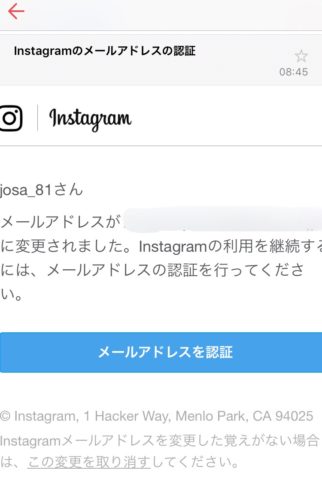
メールアドレスを認証
メールを開くとこのように認証するためのボタンがあるので、そこをタップして開きます。
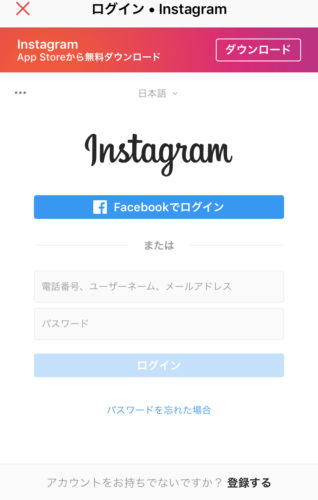
インスタにログインして認証
あとはインスタにログインして認証すれば完了!困ったときにはそのメールアドレス宛てにリンクや案内などが届くようになりますよ。
ここまでやり方を解説しましたが、そもそもメールアドレス宛てにメールが届かない場合、メールのリンクをタップしても開かない場合、メールを確認しても画像しか表示されていない場合などのトラブルがあるようです。
それではそれぞれのトラブルの原因や対処方法について見ていきましょう。
インスタのメール認証が開かないならリンクの期限切れに注意
この項目では①メールアドレス宛てにメールが届かない場合と②メールのリンクをタップしても開かない場合の2つを解説します。
①メールアドレス宛にメールが届かないとき
前項の方法でメールアドレスを入力してもインスタからのメールが届かないときは次の項目をチェックしてみてください。
・入力したメールアドレスが間違えていないか?
・迷惑メールフォルダに入っていないか?
・入力したメールアドレスのツール(Gmailなど)がきちんと機能しているか?
意外と入力ミスや迷惑メールフォルダに勝手に振り分けられたりといった場合が多いようです。
また、メールアドレスを登録したらすぐにメールが届くわけではなく、しばらく時間が経ったあとに届くというパターンも多いです。筆者の場合メールアドレス宛てにメールを送ってから実際に届くまで3分ほどかかりました。
時間を置いて確認してみるのもいいですね。
②メールのリンクをタップしても開かないとき
アドレス宛に届いたメールを確認すると、認証を完了するためのボタンがあります。そのボタンにはリンクが埋め込まれているのですが、リンクをタップしても開かないというトラブルもあるようです。
その場合は次の原因のうちどれかでしょう。
・リンクが期限切れになっている
・開いたブラウザとの相性が悪い、調子が悪いなど
・サーバーエラー
認証メールをずっと放置していると、セキュリティの関係でリンクは期限切れになり、使えなくなってしまいます。またリンクをタップするとブラウザが開くのですが、このブラウザにも問題がある場合も。
メールが届いたらすぐにリンクを開く、ブラウザを変える、もう一度メールを送り直すなどして対処しましょう。
インスタのメール認証で画像のみが表示されている場合
ここでは③インスタから届いたメールが画像しか表示されていない場合について解説します。
③メールが画像しか表示されず、文字が表示されていないとき
もしインスタから届いた認証メールに画像しか出ていなかったら、インスタ側のメールやサーバーに何らかのエラーが発生しているかもしれません。
次の方法を試してみてください。
・もう一度メールを送り直す
・オプション画面の「問題を報告」で運営に報告
・時間を置いてもう一度試す
何度かやり直しているうちに直ることもあります。
インスタで認証できないとログインできない!?エラーなの?
ではもしインスタでメール認証できなかったらログインできなくなってしまうのでしょうか?

ログイン画面
まずはインスタのログイン画面を見てみましょう。ここに入力する項目は
①電話番号、ユーザーネーム、メールアドレスのどれか
②パスワード
①は3つの中のどれかが入力されていれば大丈夫です。もしメールアドレスの認証ができていなかったとしても電話番号を、電話番号が登録されていなければユーザーネーム(アカウントID)を入力すればOKなのです!
ここでログインできずエラーになってしまった場合は、①か②どちらかの項目の入力ミスを考えましょう。パスワードを忘れないようにも気を付けてください。
メール認証が完了しないとパスワードリセットもできない?
ではパスワードを忘れた場合、メール認証が終わっていないとパスワードリセットもできないのでしょうか?パスワードがわからないとログインできませんよね。
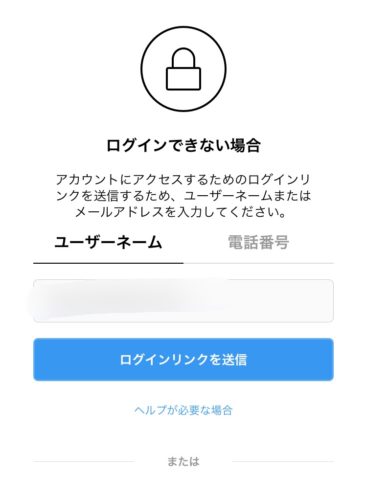
ログインできない場合
ただしこの画面を見てみると、メールアドレスの認証ができていなくても電話番号やユーザーネームを使ってパスワードリセットができることがわかります。
つまりインスタはメールアドレス認証ができていなくても、ログインやパスワードで困ったときの対処方法は用意してあるということです。
かと言って認証しなくていいというわけではなく、いざというときにはメールアドレスを登録してあるとかなり助かる場面もあるため、しっかり認証は終わらせておきましょう!